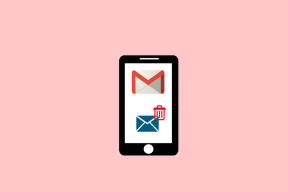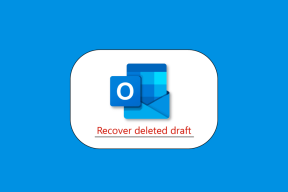การติดตั้ง iOS 9 Beta บน iPhone โดยไม่มีสิทธิ์ใช้งาน Dev
เบ็ดเตล็ด / / February 10, 2022
ด้วยการประกาศล่าสุดของ iOS 9 Apple ได้เพิ่มคุณสมบัติและการเปลี่ยนแปลงบางอย่างในระบบปฏิบัติการมือถือที่ยอดเยี่ยมอยู่แล้ว อย่างไรก็ตาม หากคุณต้องการ iOS 9 บน iPhone หรือ iPad ของคุณตอนนี้ คุณจะต้องติดตั้ง iOS 9 รุ่นเบต้า ซึ่งเป็นเอกสิทธิ์สำหรับนักพัฒนาและอุปกรณ์ที่ลงทะเบียนไว้
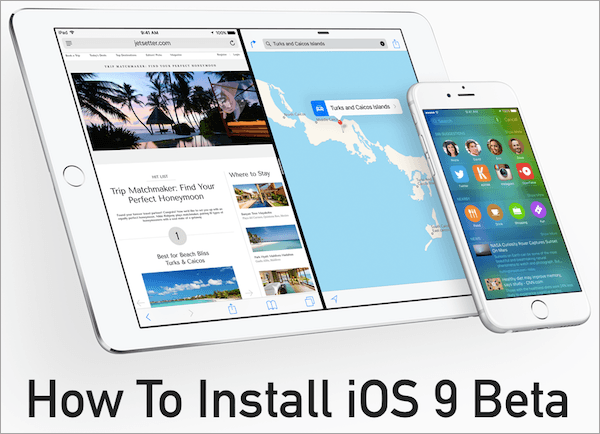
ตอนนี้ หากคุณไม่ต้องการจ่ายค่าธรรมเนียม $99 ที่จำเป็นสำหรับใบอนุญาตของนักพัฒนา มีวิธีที่ค่อนข้างตรงไปตรงมาในการทำให้ iOS 9 เบต้าทำงานบนอุปกรณ์ของคุณ เพียงอ่านพร้อมและปฏิบัติตามคู่มือฉบับสมบูรณ์นี้เกี่ยวกับวิธีการทำ
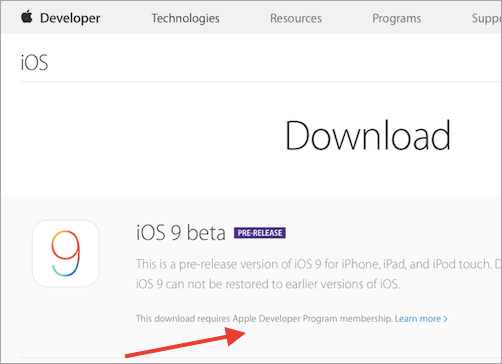
โน๊ตสำคัญ: ก่อนดำเนินการต่อ โปรดทราบว่าเวอร์ชันเบต้าของระบบปฏิบัติการใดๆ (รวมถึง iOS 9) นั้นยังไม่เสร็จสิ้นด้วยวิธีการใดๆ และมักมีปัญหาหลายประการ ดังนั้น หากคุณทำตามขั้นตอนนี้ เราไม่แนะนำให้ติดตั้ง iOS 9 บนอุปกรณ์หลักของคุณ เราไม่รับผิดชอบต่อความเสียหายหรือการสูญหายของข้อมูลที่เกิดขึ้นกับอุปกรณ์ของคุณโดยการอัปเดตเป็น iOS เบต้า และเช่นเดียวกับการแก้ไขใดๆ เราขอแนะนำให้คุณสำรองข้อมูลของคุณไว้ก่อน
กับสิ่งที่อยู่ข้างหลังเรา ไปต่อ
ขั้นตอนที่ 1: สิ่งแรกที่ต้องทำคือลงทะเบียนหมายเลข UDID ของ iPhone ด้วยบัญชีนักพัฒนาซอฟต์แวร์ หากต้องการค้นหาหมายเลข UDID ของอุปกรณ์ ให้เปิด iTunes และบนอุปกรณ์ iOS ของคุณ
สรุป คลิกที่หมายเลขซีเรียลจนกว่า UDID จะปรากฏขึ้น จากนั้นคลิกขวาเพื่อคัดลอก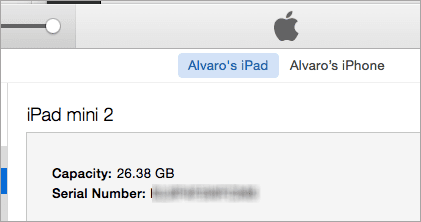
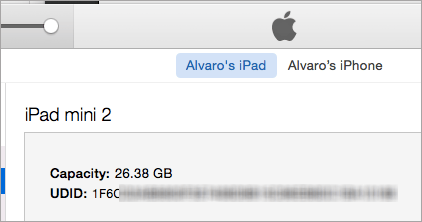
ในตอนนี้ การลงทะเบียนอุปกรณ์ของคุณนั้นค่อนข้างง่าย หากเพื่อนของคุณเป็นนักพัฒนา iOS หรือหากคุณเคยทดสอบแอพสำหรับนักพัฒนามาก่อน
แต่ถ้าไม่ใช่กรณีของคุณ นักพัฒนาที่ได้รับอนุญาตยังสามารถลงทะเบียนอุปกรณ์ iOS ภายใต้บัญชีของพวกเขา และมีเว็บไซต์หลายแห่งที่ให้บริการนี้อย่างแม่นยำ
ส่วนตัวเคยใช้ เว็บไซต์นี้ และนอกจากนี้ยังมี อันนี้ เป็นเวลาสองสามปีและได้รับการพิสูจน์แล้วว่ามีประสิทธิภาพและเชื่อถือได้อย่างมาก รวมถึงการเรียกเก็บค่าธรรมเนียมที่ต่ำมากและการลงทะเบียนอุปกรณ์ iOS ของคุณเกือบจะในทันที
ขั้นตอนที่ 2: เมื่อลงทะเบียนอุปกรณ์ของคุณแล้ว ให้ไปที่ เว็บไซต์นี้ เพื่อดาวน์โหลด iOS 9 เบต้า เพียงตรวจสอบให้แน่ใจว่าเป็นเวอร์ชันที่ถูกต้องสำหรับรุ่นอุปกรณ์ iOS ของคุณ (คำแนะนำ: ดูที่ด้านหลังอุปกรณ์ iOS ของคุณเพื่อค้นหาหมายเลขรุ่น)
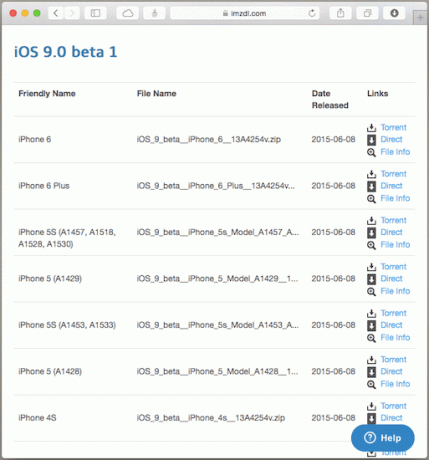

ขั้นตอนที่ 3: ก่อนดำเนินการติดตั้ง iOS 9 เบต้า อย่าลืม สำรองเนื้อหาสำคัญทั้งหมดบนอุปกรณ์ของคุณ.
นอกจากนี้ ให้ตรวจสอบว่าเวอร์ชันของ iTunes ที่คุณมีบนคอมพิวเตอร์ของคุณเป็นเวอร์ชันล่าสุด แล้วอย่าลืม ปิดคุณสมบัติ 'ค้นหา iPhone/iPad ของฉัน' ก่อนขั้นตอนการติดตั้ง
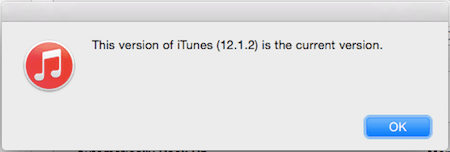

ขั้นตอนที่ 4: ถัดไป เสียบอุปกรณ์ iOS ของคุณเข้ากับคอมพิวเตอร์โดยเปิด iTunes คลิกที่มัน สรุป แท็บ จากนั้นในขณะที่กด. ค้างไว้ Alt คีย์บน Mac ของคุณ (กะ บน Windows) คลิกที่ คืนค่า ปุ่ม.
ในหน้าต่างที่ปรากฏขึ้น ให้เลือกไฟล์ '.ipsw' ของ iOS 9 ที่คุณเพิ่งดาวน์โหลด จากนั้นยอมรับเมื่อได้รับแจ้งตามขั้นตอนต่อไปนี้ และ iOS 9 จะเริ่มติดตั้ง


เมื่อเสร็จแล้ว ในระหว่างขั้นตอนการตั้งค่า คุณจะสามารถเลือกข้อมูลสำรองเพื่อกู้คืนไปยังอุปกรณ์ iOS ของคุณ ซึ่งจะฟื้นฟูเนื้อหาและการตั้งค่าทั้งหมดของคุณ

แค่นั้นแหละ จังหวะ iOS 9 ก็เริ่มทำงานแล้ว เพลิดเพลินไปกับความสุดยอด (และแมลง)!
ปรับปรุงล่าสุดเมื่อ 03 กุมภาพันธ์ 2565
บทความข้างต้นอาจมีลิงค์พันธมิตรที่ช่วยสนับสนุน Guiding Tech อย่างไรก็ตาม ไม่กระทบต่อความถูกต้องด้านบรรณาธิการของเรา เนื้อหายังคงเป็นกลางและเป็นของแท้